Интеграция Roistat с UMI.CMS¶
Интеграция UMI.CMS с Roistat позволит настроить обмен данными между сервисами и передавать статус сделки в Roistat.
Если вы используете UMI.CMS с установленным модулем интернет-магазина, то интеграция с системой аналитики Roistat займет не более 10 минут.
Внимание!
Интеграция недоступна для версий UMI.CMS 20 и выше.
Шаг 1. Установите расширение магазина¶
Расширение для интеграции интернет-магазина с Roistat устанавливается из UMI.Market, поэтому вам необходимо иметь действующий лицензионный ключ. Перейдите на страницу модуля Roistat в UMI.Market и нажмите на кнопку Бесплатно:
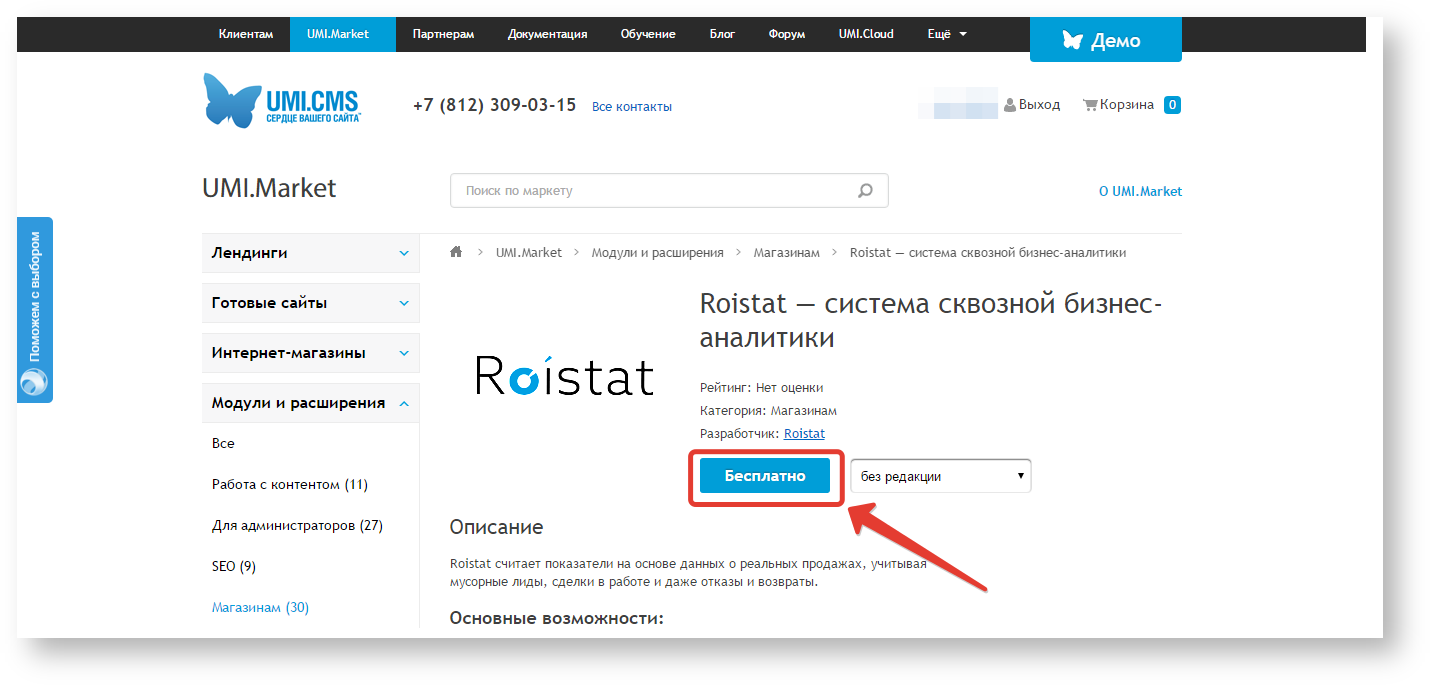
В открывшемся окне укажите лицензионный ключ, который вы указывали при установке CMS, и нажмите кнопку Проверить:
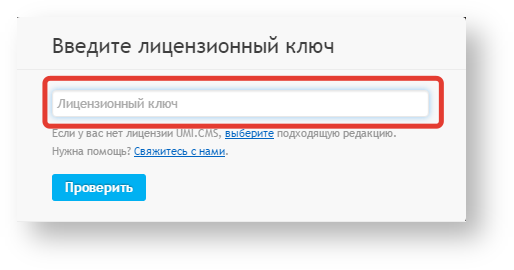
После этого появится сообщение, уведомляющее вас о том, что расширение добавлено в подписку:
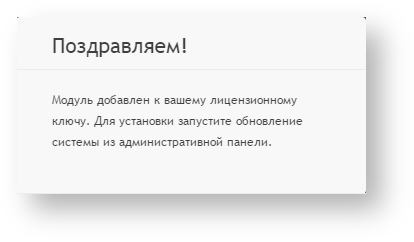
Запустите обновления. Для этого перейдите в панель администратора, в горизонтальном меню выберите Модули → Автообновления:
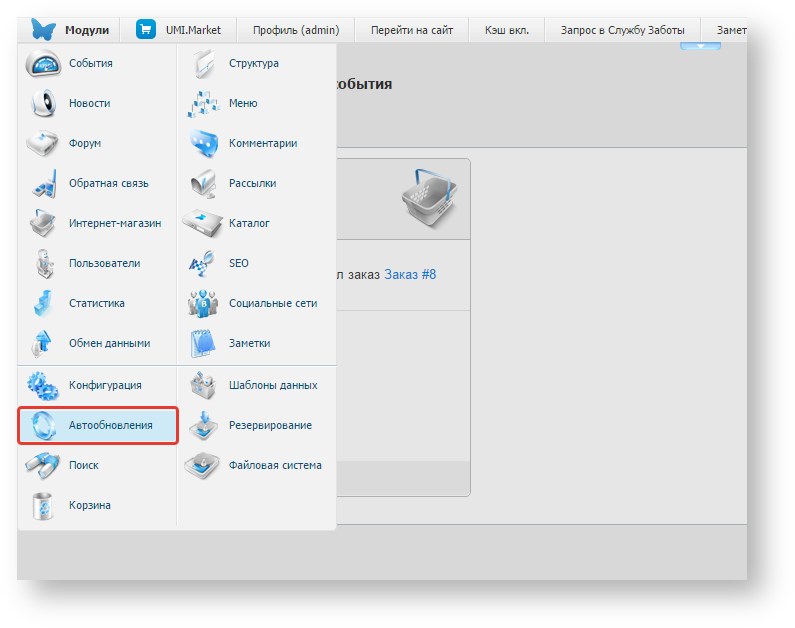
Нажмите кнопку Проверить обновления.
Внимание!
Перед тем, как запустить обновление системы, рекомендуем сделать резервное копирование. Для этого в UMI.CMS есть специальный инструмент, расположенный в Модули → Резервирование → Резервное копирование.
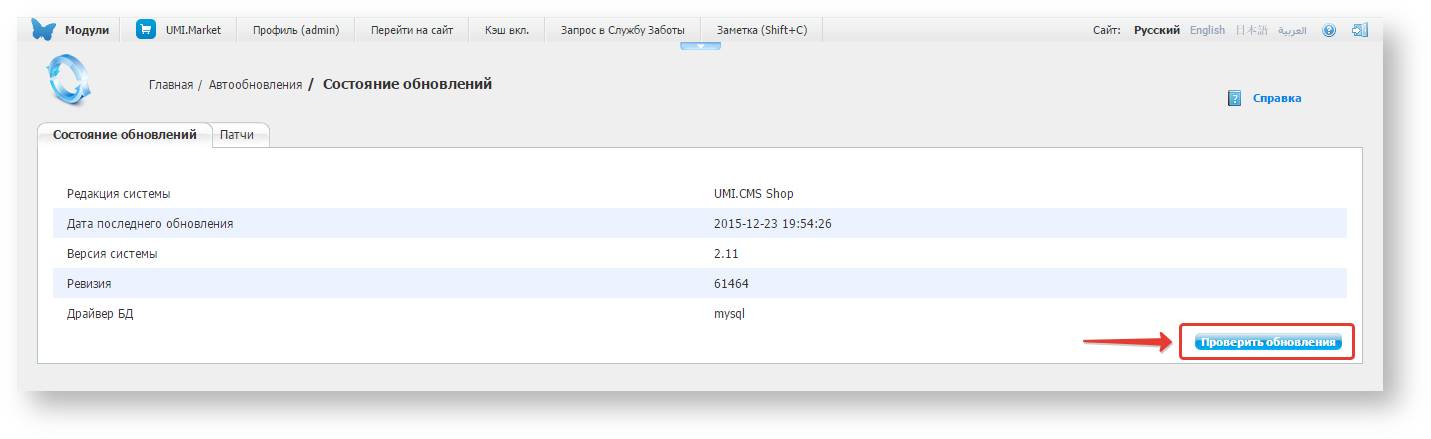
Шаг 2. Настройте расширение¶
После обновления на панели управления интернет-магазина должна появиться новая вкладка – Интеграция с Roistat.com. Перейдите на эту вкладку и заполните поля Имя пользователя и Пароль. Эта комбинация имени пользователя и пароля будет использоваться сервером Roistat для авторизации и выгрузки информации о заказах из магазина.
Имя пользователя и пароль нужно придумать, это не логин и пароль для аккаунта в Roistat:

Шаг 3. Установите счетчик на сайт¶
На каждую страницу сайта, куда заходят посетители, нужно установить счетчик, который позволит Roistat получать данные о посетителях. Сразу будет доступна функциональность промокодирования (для отслеживания продаж через телефон). Счетчик установит в cookie переменную roistat_visit, которая будет содержать номер визита.
О том, как установить счетчик на сайт, читайте в статье Установка счетчика. Если на сайте уже есть счетчик, пропустите этот шаг.
Если вы не знаете, как установить счетчик на сайт, воспользуйтесь руководством по установке счетчика для всех страниц сайта от UMI.CMS.
Шаг 4. Подключите UMI.CMS в каталоге интеграций¶
-
В проекте Roistat откройте раздел Интеграции.
-
Нажмите Добавить интеграцию. Найдите и подключите интеграцию с UMI.CMS:
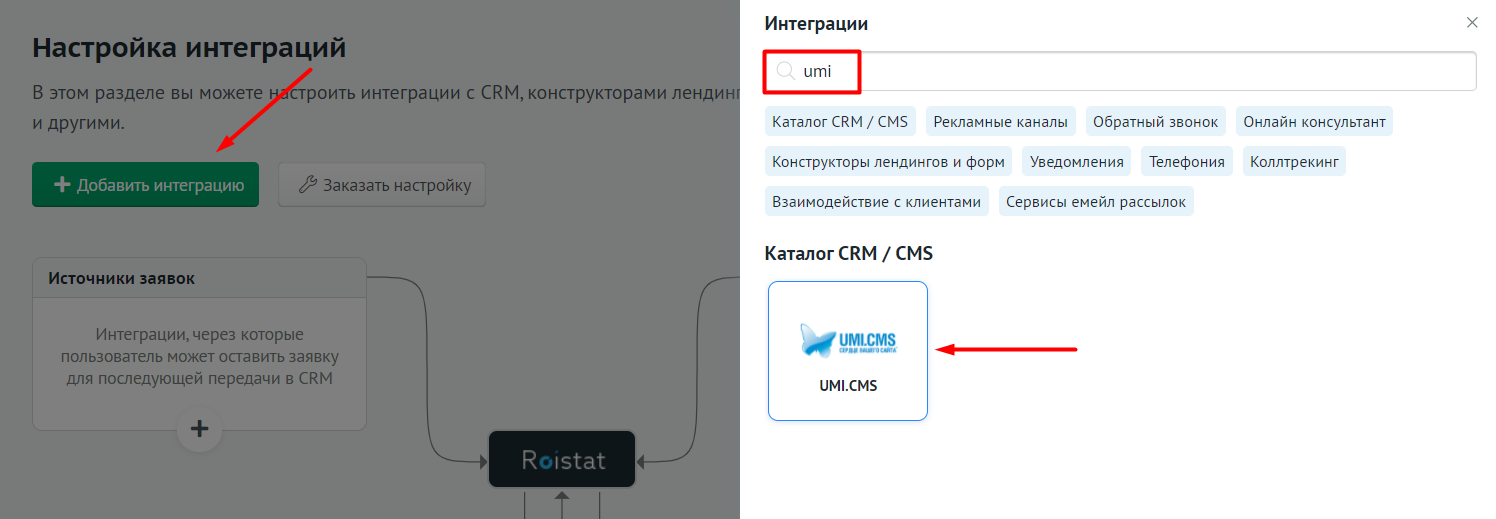
Затем нажмите Настроить интеграцию:
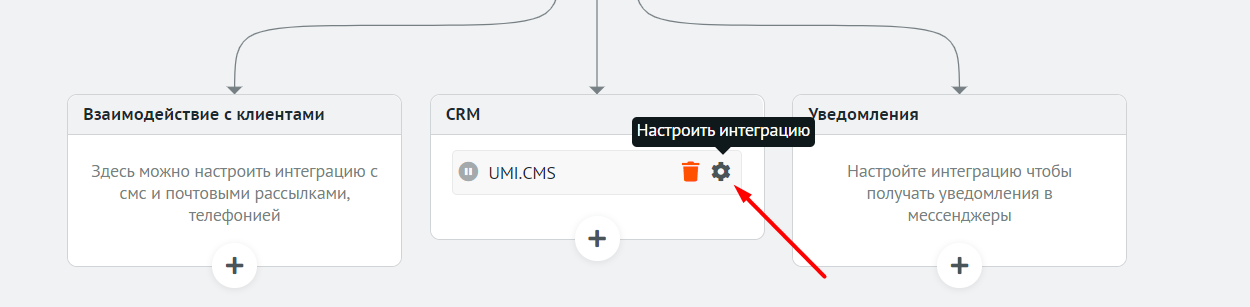
-
Заполните поля для авторизации в UMI.CMS:
- Адрес: введите адрес магазина. Например: http://mysite.com/, если UMI.CMS установлена в корне сайта.
- Имя пользователя: введите имя пользователя, которое вы указывали в настройках расширения.
- Пароль: введите пароль, который вы указывали в настройках расширения.
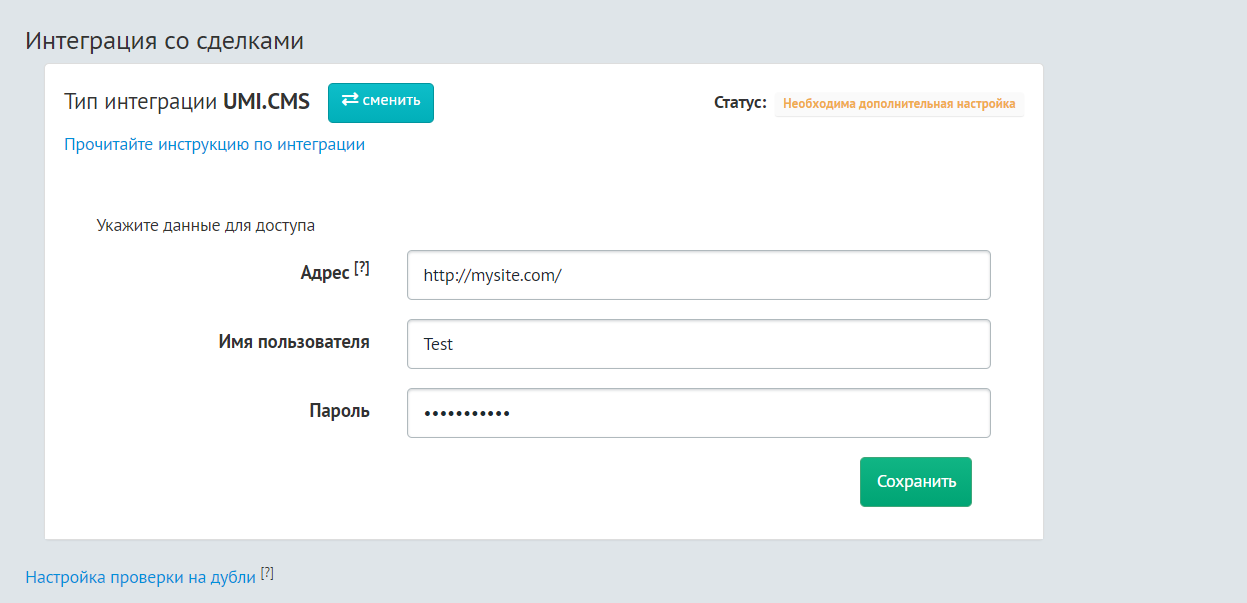
-
Нажмите Сохранить. Загрузятся статусы сделок из UMI.CMS.
-
Перетаскивая статусы сделок, распределите их по группам. Подробнее читайте в статье Распределение статусов сделок.
Шаг 5. Настройте автоматическую отправку сделок в UMI.CMS¶
Рекомендуем настроить передачу сделок в UMI.CMS через Roistat – механизм отправки сделок, при котором сделки сначала передаются в Roistat, затем отправляются в UMI.CMS. Механизм обладает рядом преимуществ. Подробнее читайте в статье Передача заявок в CRM через Roistat.
Для обмена данными с Roistat вам необходимо заполнить дополнительное поле roistat значением cookie roistat_visit.
Пример кода, с помощью которого можно получить значение этой cookie: